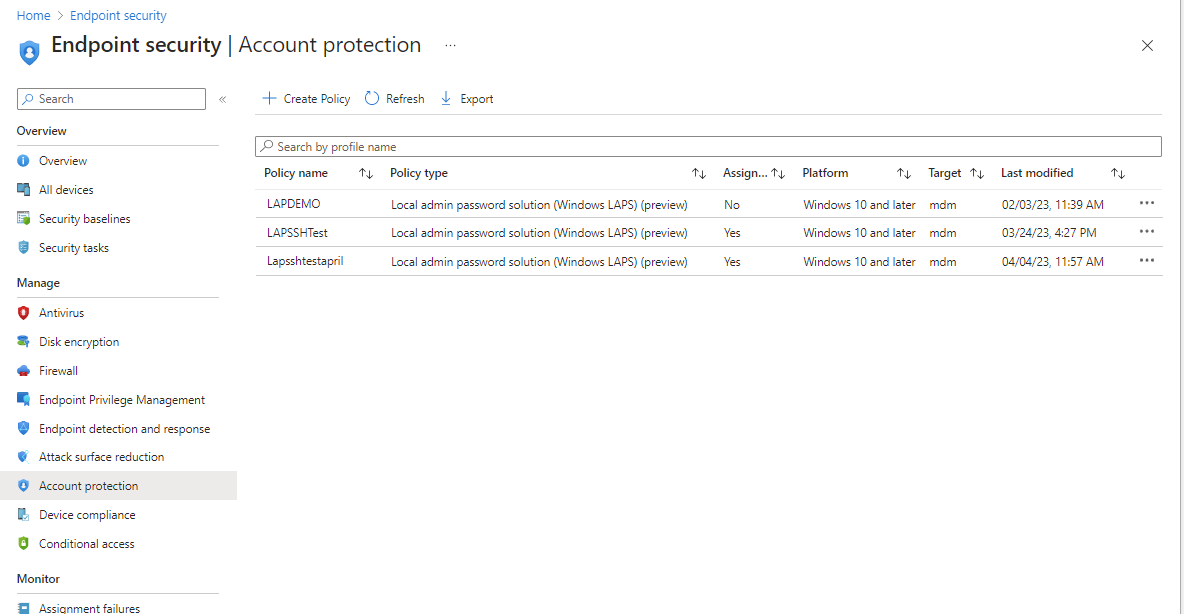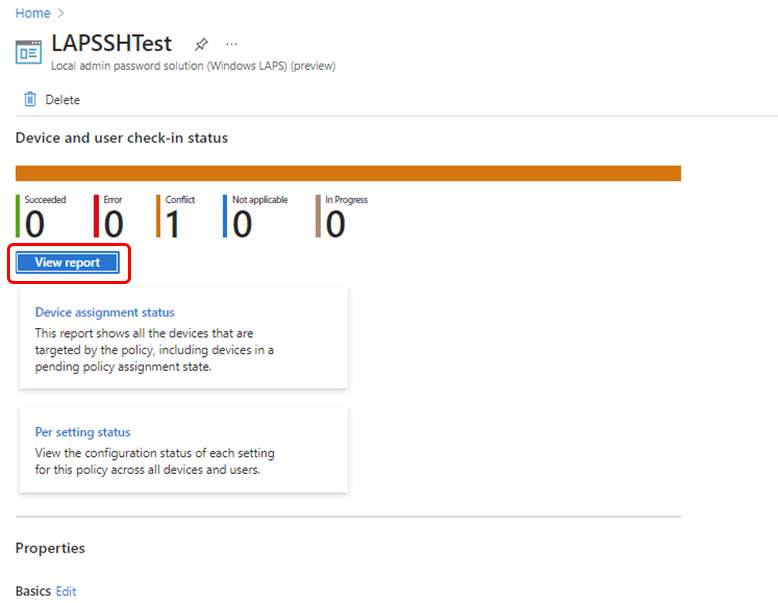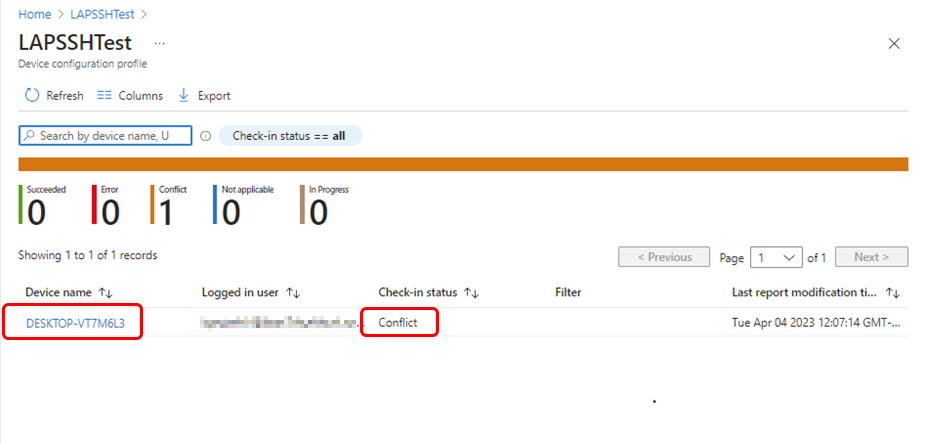Sestavy pro zásady LAPS v Intune
Po přiřazení zásad Microsoft Intune pro Windows LAPS můžete podrobnosti o zásadách zobrazit v Centru pro správu Microsoft Intune. Sestavy pro laps obsahují podrobnosti o zařízeních a uživatelích, kteří mají přiřazené zásady LAPS, stav nastavení zásad, jako je úspěch, chyby nebo konflikty, a zařízení čekající na odeslání stavu zařízení pro přiřazené zásady.
Sestavy pro zásady WINDOWS LAPS najdete v uzlu Zabezpečení koncového bodu pro zásady ochrany účtů. Uzel Sestavy v Centru pro správu Intune nemá vyhrazené sestavy pro Windows LAPS.
Sestava zásad LAPS
Sestavu zásad LAPS můžete použít k zobrazení konfigurace a přiřazení zásad LAPS a k podrobnostem a identifikaci zdrojů konfliktů, které zařízením brání v použití zásad.
Pokud chcete sestavu použít, přihlaste se do Centra pro správu Intune a přejděte do uzlu Zásady ochrany účtu. (Zabezpečení >koncového boduOchrana účtu). Tady si můžete prohlédnout seznam všech zásad ochrany účtů, včetně zásad pro LAPS, které používají profil řešení Windows LAPS (Local Admin Password Solution). Profil můžete identifikovat podle sloupce Typ zásady :
Když vyberete libovolný řádek ze seznamu zásad, Intune zobrazí podrobnosti o těchto zásadách, které zahrnují:
Souhrn stavu ohlášení zařízení a uživatele , který zobrazuje počet zařízení, na která zásady cílí a která úspěšně nahlásí stav, u kterých došlo k chybám nebo konfliktům atd.
Odkaz s popiskem Zobrazit sestavu , který otevře podrobnou sestavu pro každé zařízení nebo uživatele s přiřazenou zásadou. Tato sestava vám pomůže pochopit konfiguraci zásad a identifikovat zdroj konfliktů, které můžou bránit použití zásad na zařízení.
Každá zásada obsahuje dlaždice, které můžete použít k prozkoumání konkrétních aspektů sestavy LAPS:
Stav přiřazení zařízení – Na této dlaždici se otevře přizpůsobená sestava, pomocí které můžete zkontrolovat podrobnosti o podmnožině stavu přiřazení, jako jsou zařízení se stavem Úspěch, Konflikt nebo zařízení čekající na vyřízení , která ještě nenahlásila stav.
Pokud chcete použít tuto možnost sestavy, vyberte jednu nebo více možností stavu přiřazení a pak znovu vyberte Generovat , aby se sestava spustila s aktuálními podrobnostmi.
Zobrazené výsledky jsou podmnožinou výsledků, které jsou k dispozici v možnosti Zobrazit sestavu . Toto vlastní zobrazení zahrnuje podporu přechodu k podrobnostem o zařízení a zobrazení dalších informací o vybraném stavu přiřazení vybraného pro tuto sestavu.
Stav jednotlivých nastavení – sestava se seznamem jednotlivých nastavení v zásadách a počet zařízení, u kterých se nastavení úspěšně použilo, u kterých došlo k chybě nebo ke konfliktu. Toto zobrazení sestavy nepodporuje procházení podrobností.
Následující obrázek znázorňuje instanci zásady s názvem LAPSSHTest. Tuto zásadu používáme při zkoumání toho, co se můžete naučit pomocí tlačítka Zobrazit sestavu , abyste získali další informace k podrobnostem:
Při prohlížení podrobností o zásadách vyberte tlačítko Zobrazit sestavu a zobrazte seznam, který identifikuje jednotlivá zařízení s přiřazenou zásadou. Seznam zařízení obsahuje následující informace:
Název zařízení – Zařízení, která mají přiřazenou tuto zásadu.
Přihlášený uživatel – Identifikuje jméno uživatele přihlášeného k zařízení v době, kdy zásady naposledy hlásily stav.
Stav ohlášení – Stav zásad pro zařízení. V následujícím příkladu zařízení zobrazuje stav Konflikt. Konflikty znamenají, že jedna nebo více dalších zásad přiřazených k tomuto zařízení používá pro nastavení jinou konfiguraci.
Filtr
Čas poslední změny sestavy – kdy byla zásada naposledy aktualizována.
Na následujícím obrázku vidíme, že naše ukázková zásada je přiřazená k jednomu zařízení. Zobrazení také ukazuje, že došlo ke konfliktu stavu ohlášení zařízení:
Když vyberete název zařízení ve sloupci Název zařízení , Intune zobrazí podrobnosti o nastaveních přiřazených k danému zařízení. Na následujícím obrázku vidíme, že vybrané zařízení má dvě přiřazená nastavení. Z těchto dvou nastavení se podle sloupce Stav nastavení identifikuje doba stáří hesla jako konfliktní. Když vyberete nastavení ve sloupci název nastavení, Intune otevře podokno Podrobnosti nastavení , kde můžete zobrazit podrobnosti o daném nastavení.
Na následujícím obrázku je vybraná možnost Password Age Days , abychom se mohli dozvědět více o jeho konfliktu:
Podokno Podrobnosti o nastavení ukazuje, že vybrané nastavení , Password Age Days, je nakonfigurované prostřednictvím dvou profilů, jednoho s názvem LAPSSHTest (profil, který jsme si prohlíželi) a druhého s názvem Lapsshtestapril.
Se zdrojovými profily , které jsou teď v konfliktu, které jsou teď identifikované podle názvu, se můžete vrátit do seznamu zásad a zobrazit dny stáří hesla, nastavení z každého z nich a konflikt vyřešit.
Události a protokoly auditu
Při použití zásad Intune ke správě windows LAPS se v Microsoft Entra ID auditují a zaprotokolují následující události:
- Automatická obměně hesel spravovaná zásadami
- Ruční obměně hesla pomocí akce zařízení
- Požádá o zobrazení hesla k účtu.
Informace o protokolech událostí Microsoft Entra najdete v tématu Co jsou protokoly auditu Microsoft Entra.